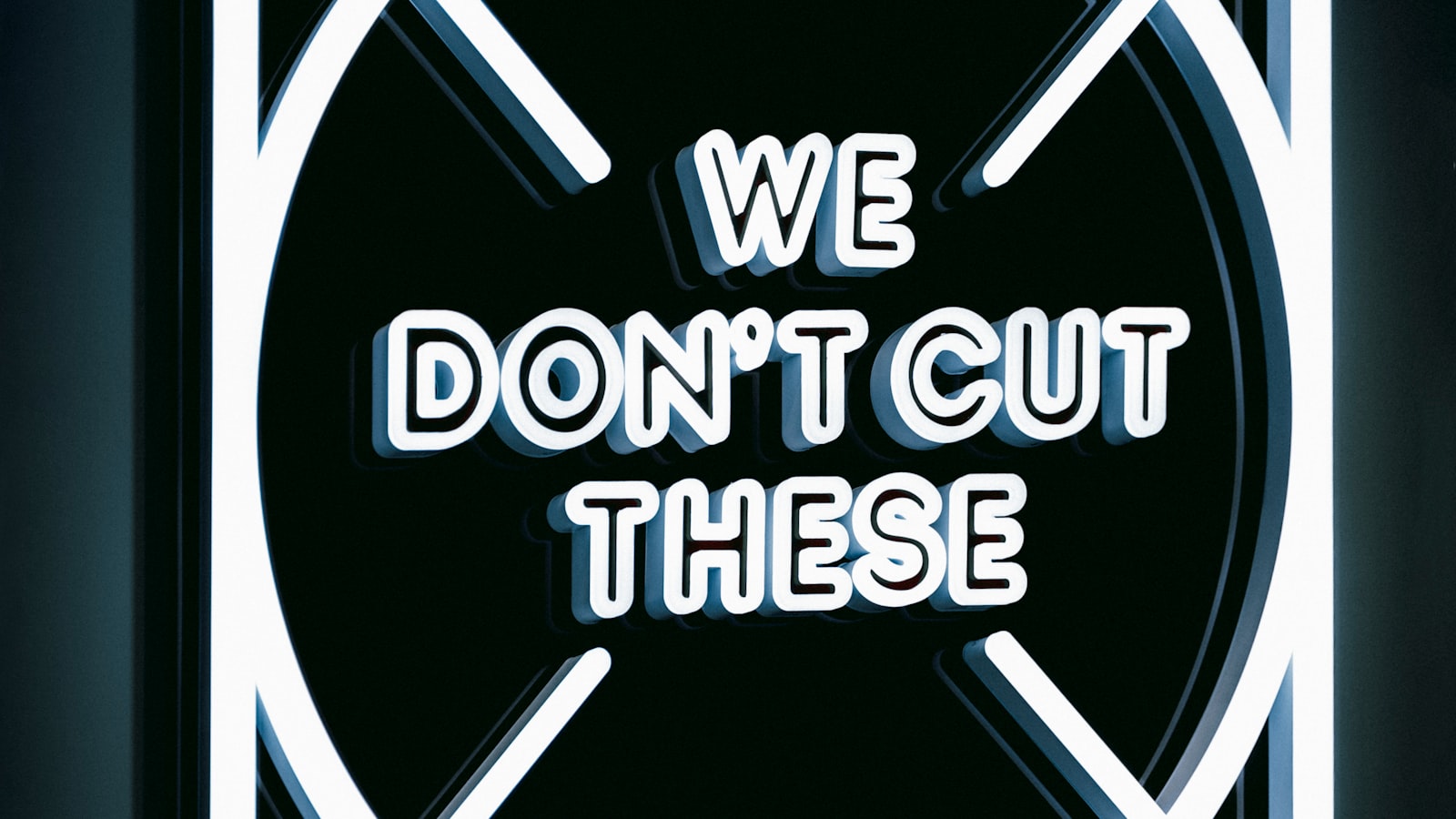컴퓨터 사용자에게 바로가기 단축키는 작업을 더욱 효율적으로 수행하는 핵심 요소 중 하나입니다. 이러한 단축키를 활용하면 복잡한 메뉴 탐색 없이 원하는 작업에 즉시 접근할 수 있습니다. 이 글에서는 바로가기 단축키의 중요성과 유용한 팁을 제공하여 컴퓨터 사용 경험을 향상시키는 방법을 알아보겠습니다.
바로가기 단축키란 무엇인가요?
바로가기 단축키는 키보드 조합을 사용하여 특정 작업, 프로그램, 또는 기능에 즉시 접근할 수 있도록 해주는 특수한 키 조합입니다. 이를 통해 사용자는 마우스로 메뉴를 찾아다니거나 아이콘을 클릭하는 번거로운 단계를 건너뛰고 더 빠르게 작업을 수행할 수 있습니다. 바로가기 단축키는 모든 운영체제에서 지원되며, 특히 Windows, macOS, 및 Linux에서 널리 사용됩니다.
바로가기 단축키의 중요성
1. 시간 절약
바로가기 단축키를 사용하면 작업을 더 빠르게 수행할 수 있습니다. 메뉴를 탐색하거나 마우스로 클릭하는 대신 키보드 조합을 통해 목표를 바로 실행할 수 있으므로 시간을 절약할 수 있습니다.
2. 생산성 향상
바로가기 단축키는 생산성을 크게 향상시킵니다. 작업을 중단하지 않고 효율적으로 전환하거나 작업할 수 있으므로 작업 흐름이 원활해집니다.
3. 키보드와 마우스 균형
바로가기 단축키는 키보드 사용을 더욱 강조하며, 키보드와 마우스를 균형 있게 활용하는데 도움이 됩니다. 이렇게 함으로써 사용자는 더 효과적으로 컴퓨터를 다룰 수 있습니다.
바로가기 단축키를 활용한 주요 작업
1. 파일 및 폴더 열기
- Windows: Windows Explorer에서
Win + E를 누르면 파일 탐색기가 열립니다. 파일 또는 폴더를 빠르게 찾을 수 있습니다. - macOS: Finder에서
Cmd + N을 누르면 새로운 Finder 창이 열립니다. 여기서 파일에 쉽게 접근할 수 있습니다.
2. 프로그램 실행
- Windows: 프로그램을 실행하려면
Win + [프로그램 단축키]를 누르세요. 예를 들어,Win + R을 누르고 “mspaint”을 입력하면 그림판이 실행됩니다. - macOS: Launchpad에서
Cmd + Space를 눌러 Spotlight 검색을 열고 프로그램 이름을 입력하면 해당 프로그램이 실행됩니다.
3. 브라우저 탭 관리
- Windows: 웹 브라우저에서
Ctrl + Tab을 눌러 다음 탭으로 이동하거나Ctrl + Shift + Tab을 눌러 이전 탭으로 이동하세요. - macOS: 웹 브라우저에서
Cmd + Option + Right Arrow를 눌러 다음 탭으로 이동하거나Cmd + Option + Left Arrow를 눌러 이전 탭으로 이동하세요.
4. 창 관리
- Windows: 창을 최대화하려면
Win + ↑를 누르고, 최소화하려면Win + ↓를 누르세요. 또한,Win + ←또는Win + →로 창을 좌우로 정렬할 수 있습니다. - macOS: 창을 최대화하려면
Cmd + Option + F를 누르고, 최소화하려면Cmd + Option + M을 누르세요. 또한,Cmd + Option + Left Arrow또는Cmd + Option + Right Arrow로 창을 좌우로 이동할 수 있습니다.
바로가기 단축키 사용자 정의하기
바로가기 단축키를 효과적으로 사용하려면 사용자 정의가 필요할 때가 있습니다. 운영체제에 내장된 단축키 외에도 사용자가 직접 설정한 단축키를 만들 수 있습니다. 이를 통해 자주 사용하는 작업이나 프로그램에 빠르게 접근할 수 있습니다.
마치며
바로가기 단축키는 컴퓨터 사용의 핵심 요소 중 하나로, 시간을 절약하고 생산성을 향상시키는데 큰 역할을 합니다. 이러한 단축키를 숙지하고 활용하는 것은 더 효율적인 컴퓨터 사용 경험을 만들어줍니다. 사용자 정의 단축키를 활용하여 작업 환경을 더욱 개인화하고 작업 효율을 극대화하세요.